win10屏幕录制功能的使用方法 win10自带录屏功能怎么使用
更新时间:2023-09-26 15:12:06作者:zheng
在win10电脑中是有自带的录屏软件的,但是很多用户都不知道该如何使用win10电脑的录屏功能,今天小编教大家win10屏幕录制功能的使用方法是什么,操作很简单,大家跟着我的方法来操作吧。
具体方法:
1.点击屏幕左下角WIN图标
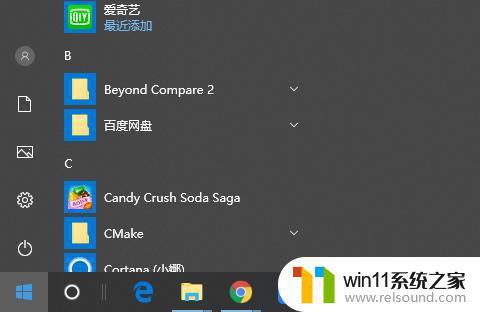
2.点击设置按钮,进入Win10设置界面
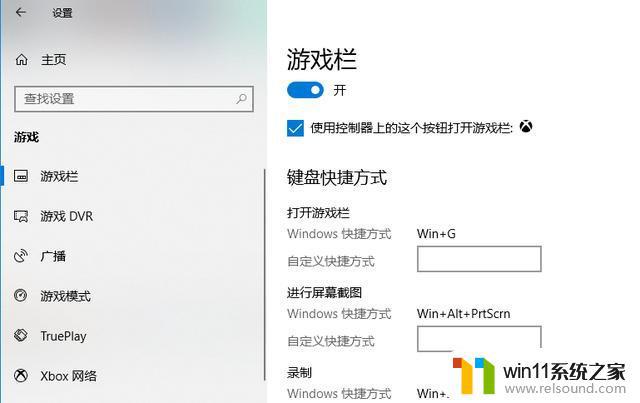
3.点击游戏栏,按Win+G组合键,打开游戏栏
勾选是,打开游戏录制界面

4.点击开始按钮,就可以录制屏幕了
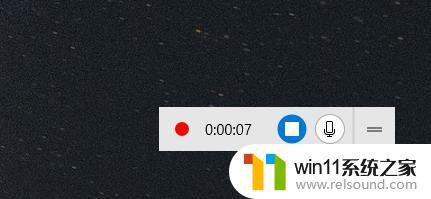
以上就是win10屏幕录制功能的使用方法的全部内容,有出现这种现象的小伙伴不妨根据小编的方法来解决吧,希望能够对大家有所帮助。















